Tecnobits - 校园指南 - 如何在 Android 上启用和禁用开发人员模式
开发者模式是一个基本工具 对于用户 希望对其设备进行更高级控制的 Android 用户。激活开发人员模式可以解锁许多隐藏功能和选项,从而可以对设备进行更深入的调整和自定义。 OS。反过来,如果您想返回设备的标准配置或需要限制对某些功能的访问以保证系统的安全性和稳定性,则停用它会很有用。在这篇文章中,我们将探讨 步步 如何激活和 禁用开发者模式 在 Android 上,使我们能够充分利用设备的定制能力。
1. Android 开发者模式简介
在 Android 上,“开发者模式”是一种特殊设置,允许用户访问高级功能并更改系统设置。 此功能对于应用程序开发人员特别有用,因为它提供了默认情况下在设备上不可用的附加工具和调试选项。Android 提供了许多使应用程序开发和调试更容易的功能。 其中之一是“开发人员模式”,它允许开发人员访问高级设置和功能,以更有效地测试和调试他们的应用程序。 下面将详细介绍在 Android 设备上激活“开发者模式”所需的步骤。
1. 打开您的设置应用程序 Android设备.
2. 向下滚动并选择“关于手机”或“关于设备”选项。
3. 在设备信息列表中查找内部版本号或版本号。
4. 重复点击内部版本号或版本号大约七次。
5. 您将看到一条消息,指示“开发者模式”已激活。
激活“开发者模式”后,您将能够访问 Android 设备上的许多其他设置。 一些最重要的功能包括启用 USB 调试的选项,这是将设备连接到计算机并直接从开发环境测试应用程序所必需的。 您还可以限制后台进程、显示 GPU 速度限制等等。 这些高级功能专为满足应用开发人员的需求而设计,可以帮助您优化和改进您的 Android 开发项目。
2. Android 激活开发者模式的步骤
要在 Android 上激活开发者模式,请按照以下步骤操作:
打开 Android 设备上的“设置”应用程序。
向下滚动并找到“关于手机”或“关于设备”选项。
在“关于手机”部分中,查找内部版本号或软件版本号。 重复点击该数字,直到出现一条消息,表明您即将成为开发人员。
激活开发者模式后,返回主“设置”菜单。
在主“设置”菜单中,您将看到一个名为“开发人员选项”的新选项。
点击“开发者选项”,然后激活“开发者模式”框。
您现在可以访问 Android 设备上的各种高级配置选项。
请记住,开发人员模式是为精通技术的用户设计的,不正确的使用可能会导致您的设备出现问题。 在对设置进行任何更改之前,请确保您了解这些选项。
激活开发者模式后,您将能够充分利用 Android 设备的功能。 您将能够访问其他工具和功能,例如 USB 调试、位置模拟、查看性能统计数据等等。 此模式对于应用程序开发人员也特别有用,使他们能够更有效地测试和调试他们的创作。
3. 如何访问 Android 上的开发者模式选项
以下是在 Android 上访问开发者模式选项的步骤:
1. 打开 Android 设备上的“设置”应用程序。
2. 滚动到底部并选择“关于手机”或“关于设备”,具体取决于您使用的 Android 版本。
3. 在“关于手机”页面上,找到“版本号”选项并重复点击它。 您会看到一条消息,告诉您还需要点击多少次才能解锁开发者选项。
4. 点击“版本号”选项足够多次后,开发者模式选项将被激活。 现在,返回主设置屏幕,您将看到一个名为“开发人员选项”的新类别。
请务必注意,开发人员模式选项适用于高级用户和开发人员,对这些设置的任何不正确更改都可能会对设备的性能产生负面影响。 强烈建议在修改这些设置时要小心,并且只有在充分了解后果的情况下才这样做。
简而言之,访问 Android 上的开发人员模式选项是一个简单的过程,涉及通过设备设置激活此功能。通过执行上述步骤,用户将能够访问许多高级设置并自定义他们的 Android 体验。
4. Android 开发者模式下的高级设置
有几种可以让开发人员充分利用操作系统。 这些设置提供了用于调试、自定义和优化应用程序的附加选项。
最重要的设置之一是 USB 调试,它允许 Android 设备和开发环境之间进行通信。要启用 USB 调试,您必须首先在 Android 设备上启用开发人员模式。然后,通过将您的设备连接到计算机 USB电缆 并接受出现的USB调试请求 在屏幕上 您的设备。这将允许您使用调试工具(例如 Android 调试桥 (ADB))来检查应用程序并与应用程序交互。 实时.
独家内容 - 点击这里 如何在 PC 上安装 Google Play 游戏另一个有用的设置是显示触摸选项,它允许您直观地看到屏幕上被触摸的区域。 这对于想要优化应用程序触摸体验的开发人员尤其有用。 要启用此选项,请转到开发人员模式中的“设置”部分,然后打开“显示触摸”选项。 启用后,每次您点击某处时,屏幕上都会出现点,帮助您识别任何触摸交互问题。
5. 在 Android 上启用开发者模式之前的建议
在 Android 上启用开发者模式之前,采取某些预防措施以避免不必要的问题非常重要。 以下是一些关键建议:
1. 备份数据:在激活开发者模式之前,建议备份以下数据 你的文件 和配置。您可以使用类似的工具 Google Drive o OneDrive 存储您的数据 在云端,或使用 USB 电缆在计算机上制作副本。
2. 研究并熟悉开发者模式选项:在 Android 设备上启用开发者模式后,您将可以访问更多高级设置和选项。 在进行更改之前,进行研究并了解每个功能的目的和影响非常重要。 你可以找到 教程和文档 在线帮助您熟悉可用的选项。
6.小心! 在 Android 上错误使用开发者模式的风险
对于想要更好地控制设备的高级用户来说,在 Android 上使用开发者模式可能是一个非常有用的工具。 但是,重要的是要了解与不正确使用此功能相关的风险。 在本节中,我们将讨论在 Android 上使用开发者模式时可能面临的一些最常见的危险以及如何避免这些危险。
1、安全漏洞: 打开开发者模式会禁用 Android 内置的一些安全功能。这 可以做 使您的设备更容易受到恶意攻击。为了降低这种风险,建议使用强密码并保持操作系统和应用程序更新。
2、设备损坏: 如果您没有足够的技术知识,对开发人员模式设置进行错误更改可能会导致操作系统损坏甚至数据丢失。 始终建议在进行任何更改之前进行备份,并仔细遵循可靠来源提供的说明。
3. 应用程序故障: 当您在开发人员模式下激活高级选项时,某些应用程序可能无法正常工作。 这是因为开发人员选项主要供开发人员使用,可能会影响应用程序的正常运行。 如果遇到问题,您可以关闭开发者模式以恢复应用程序的正常行为。
7. 如何在 Android 上安全禁用开发者模式
如果您已在 Android 设备上启用了开发者模式但不再需要它,请按照以下步骤安全地禁用它,以避免出现任何问题或不需要的设置。 按照这些简单的步骤操作,您很快就会做好准备。
步骤1: 打开 Android 设备上的“设置”应用。 您可以在应用程序抽屉中找到它,或者从屏幕顶部向下滑动并点击齿轮图标来找到它。
步骤2: 向下滚动并选择“关于手机”或“关于平板电脑”选项,具体取决于您使用的设备。
步骤3: 进入设备信息页面后,找到并点击版本号。 这将允许您修改开发者模式的状态。
准备好! 现在,您的 Android 设备上已禁用开发者模式。 如果您需要重新打开它,只需按照相同的步骤操作,但选择“关闭”选项而不是“打开”。 请记住,使用开发人员模式时务必小心谨慎,因为它提供了许多高级选项,如果使用不当,可能会影响设备的性能和稳定性。
8. 在 Android 上使用开发者模式的好处和优点
Android 中的开发者模式提供了一系列的好处和优势,对于更高级的用户来说非常有用。 此功能允许访问操作系统默认情况下不可用的其他设置和选项,从而为个性化和优化设备提供了一系列可能性。
激活开发人员模式的主要优点之一是能够调试应用程序。 这对于软件开发人员特别有用,因为它允许他们分析和修复应用程序中的潜在错误。 此外,还可以启用显示屏幕边界的选项或设备在屏幕上执行的显示操作等功能,这对于了解系统实时工作原理非常有用。
独家内容 - 点击这里 如何在 FilmoraGo 中压缩视频?开发者模式的另一个重要好处是可以访问高级开发工具。 通过此模式,用户可以启用 OEM 解锁、USB 调试或位置模拟等选项。 这些功能对于那些想要在 Android 设备上开发或测试应用程序的人来说至关重要。 此外,还可以调整性能参数和系统设置,例如动画速度,以优化用户体验。
9. Android开发者模式下如何使用调试工具
在 Android 开发者模式中,调试工具对于识别和修复应用程序开发过程中可能出现的任何问题至关重要。 这些工具提供了有关应用程序性能、代码错误、资源消耗等方面的宝贵见解。 下面将详细介绍如何有效地使用这些调试工具。
1. 启用开发者模式:在 Android 上使用调试工具的第一步是在设备上启用开发者模式。 为此,请转到设备设置并找到“关于手机”选项。 在那里,您会找到“版本号”选项。 重复点击此选项,直到出现一条消息,表明开发人员模式已启用。
2. 将设备连接到计算机:启用开发者模式后,使用 USB 线将 Android 设备连接到计算机。 确保在开发者模式设置中启用 USB 调试。 这将使您的设备做好调试准备。
3. 使用调试工具:现在您的设备已连接到计算机,您可以开始使用调试工具。 最常用的工具之一是 Android 调试桥 (ADB),它允许您通过命令行命令与设备进行通信。 您可以使用ADB执行各种调试任务,例如安装应用程序、收集设备信息、远程调试等。
请记住,在 Android 开发者模式下使用调试工具对于解决应用程序开发过程中出现的任何问题有很大帮助。 请务必遵循上述步骤并尝试使用不同的可用工具。 这些工具将帮助您开发高质量的应用程序并解决在此过程中可能出现的任何错误!
10. Android 开发者模式常见问题排查
如果您是 Android 开发人员并在设备上使用开发人员模式,则可能会遇到一些问题和错误。 幸运的是,大多数这些问题都有简单的解决方案。 以下是一些常见问题以及如何逐步解决这些问题:
1.设备无法识别USB调试模式
如果您将 Android 设备连接到计算机时,在 USB 调试模式下无法识别该设备,您可以尝试以下操作:
确保 USB 电缆工作正常。
在您的设备上,转到“设置”>“开发人员选项”,然后关闭并再次打开“USB 调试”。
如果这不起作用,请尝试吊销 USB 调试证书并重新启动设备。
2.开发者模式无法启用高级选项
有时,打开开发者模式后,您可能找不到您期望的高级选项。 要解决此问题,请按照下列步骤操作:
前往“设置”>“关于设备”,然后重复点击“版本号”,直到出现一条消息,指示开发者模式已激活。
返回主设置菜单,您会发现一个新的“开发者选项”选项。
在此菜单中,您可以根据需要启用和配置高级选项。
3. Android Studio 中未显示设备
如果您尝试使用 Android Studio 在设备上调试您的应用,但它没有出现在已连接设备列表中,请按照以下步骤操作:
确保您已在设备上启用 USB 调试。
在计算机上,打开 Android Studio 并转到“设置”>“已连接的设备”。
单击“重新连接设备”并按照说明成功连接您的设备。
如果这不起作用,请尝试重新启动您的设备和计算机。
有了这些解决方案,您应该能够解决在 Android 上使用开发者模式时最常见的问题,并毫无问题地继续您的开发!
11. 如何充分利用 Android 上的开发者模式
Android 中的开发者模式是一个功能强大的工具,允许用户访问高级功能并独特地自定义其设备。 在这篇文章中,我将逐步教您如何充分利用此功能。
要在 Android 设备上激活开发者模式,只需执行以下步骤:
打开设备上的“设置”应用程序,然后向下滚动,直到找到“关于手机”或“关于设备”选项。
单击此选项并查找内部版本号或版本号。 重复点击该号码,直至出现确认消息。
激活开发者模式后,您可以从设备的主设置中访问它。
激活开发者模式后,您将可以访问各种附加选项和功能。其中一些功能包括启用 USB 调试、限制资源使用的能力 中央处理器、模拟虚假位置等等。
独家内容 - 点击这里 Disney+ 应用程序上的免费下载是否有限?为了充分利用开发者模式,我建议探索所有可用选项并熟悉它们。 您可以找到每个可用功能的在线教程和代码示例。 不要害怕尝试不同的设置,找到最适合您需求的设置。
12. Android 上使用开发者模式时的安全提示
在 Android 上使用开发者模式时,务必考虑某些安全措施,以避免可能出现的不便。 以下是一些确保流畅体验的提示:
保护您的设备: 在启用开发人员模式之前,请务必备份设备上的所有重要信息,并使用安全的 PIN、图案或密码启用屏幕锁定。
安装应用程序时要小心: 启用开发人员模式可能会允许安装未知来源的应用程序。确保您只安装来自安全来源的受信任应用程序,例如 Google Play 存储。
不要共享您的设备: 启用开发者模式时,避免将您的设备借给不值得信任的人。 这可能允许他们访问可能使您的设备安全面临风险的功能和设置。
此外,请务必记住,开发人员模式专为开发人员和技术专家而设计,因为它提供对 Android 操作系统的高级设置和功能的访问。 如果您没有软件开发经验,建议禁用开发人员模式,以避免可能影响设备性能的任何问题或错误配置。
始终记住采取预防措施并遵循说明。 这将帮助您维护设备的完整性和隐私,避免可能的风险或不便。
13. 对开发者有用的 Android 开发者模式工具
在本节中,我们将探讨 Android 中一些开发人员必备的有用的开发人员模式工具。 这些工具提供了一组丰富的功能和选项,使您可以轻松地在 Android 环境中开发和调试应用程序。
主要工具之一是“USB 调试器”,它允许开发人员将 Android 设备连接到计算机并实时调试应用程序。 这对于识别和修复开发过程中的任何问题或错误特别有用。 您还可以使用 ADB(Android 调试桥)命令通过命令行与连接的 Android 设备进行交互。
另一个值得注意的工具是“性能分析器”。 该工具提供有关应用程序性能的详细信息,例如 CPU 使用率、内存和电池性能。 借助这些信息,开发人员可以识别性能问题并优化其应用程序以获得更好的用户体验。 性能分析器还允许您记录和回放特定事件以分析特定情况下的性能。
简而言之,Android 中的开发者模式为开发者提供了多种基本工具。这些工具(例如 USB 调试器和性能分析器)使开发人员能够更有效地排除故障、调试和优化其应用程序。通过掌握这些工具并利用它们的功能,开发人员可以 创建应用 高品质,为用户提供卓越的体验。
14. 何时以及为何在 Android 上禁用开发者模式?
在某些情况下,可能有必要在 Android 上禁用开发者模式,并且了解何时以及为何执行此操作非常重要。 尽管开发者模式提供了对高级功能和自定义选项的访问,但如果不谨慎使用,它也可能带来风险。
在 Android 上禁用开发人员模式的一个主要原因是当您不再需要访问开发或调试功能时。 如果您不是应用程序开发人员或不打算修改设备的操作系统,建议禁用此选项以避免可能的问题或错误。
此外,禁用开发人员模式可能是一个很好的安全实践。 通过禁用此功能,您可以避免第三方访问高级设置或对您的设备进行不必要的更改的风险。 这有助于保护 Android 设备操作系统的隐私和稳定性。
总之,对于那些想要充分利用设备功能的用户来说,在 Android 上激活和停用开发者模式是一个简单但必不可少的过程。启用此设置后,您可以访问高级工具和选项,从而测试、调试应用程序并进一步自定义操作系统。
但是,请务必记住,开发人员模式是为精通技术的用户设计的,不应不负责任地使用或在未完全理解其含义的情况下使用。 必须遵循必要的建议和预防措施,以避免设备出现任何问题或损坏。
在本文中,我们详细介绍了在 Android 上激活和停用开发者模式所需的步骤。 从激活开发者选项菜单到不再需要时停用此设置。
我们希望本文对您有所帮助,并且您现在可以利用 Android 上开发者模式提供的所有优势!
塞巴斯蒂安维达尔我是 Sebastián Vidal,一位热衷于技术和 DIY 的计算机工程师。此外,我是 tecnobits.com,我在其中分享教程,以使每个人都更容易访问和理解技术。